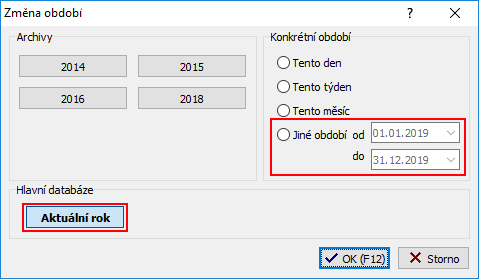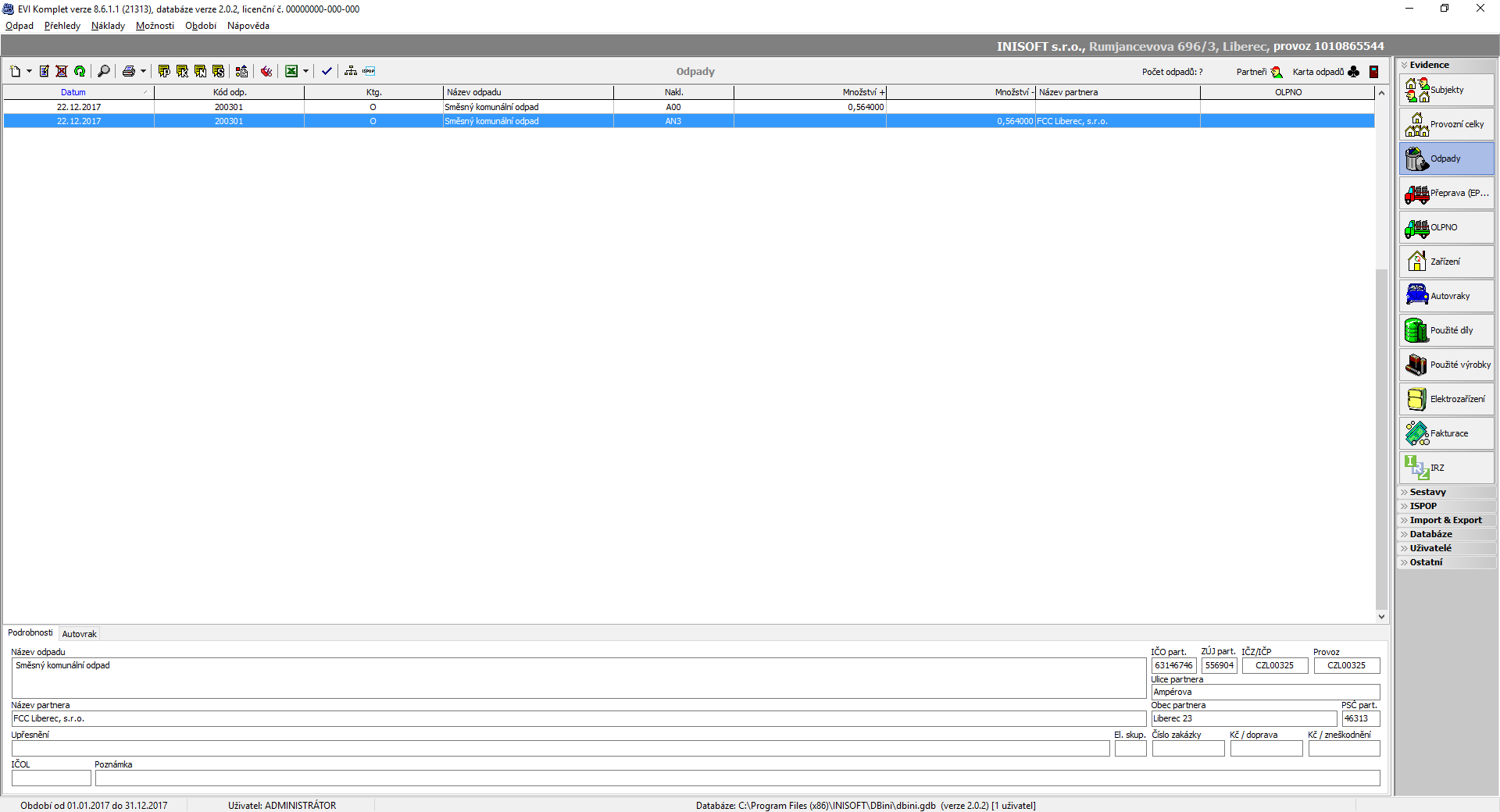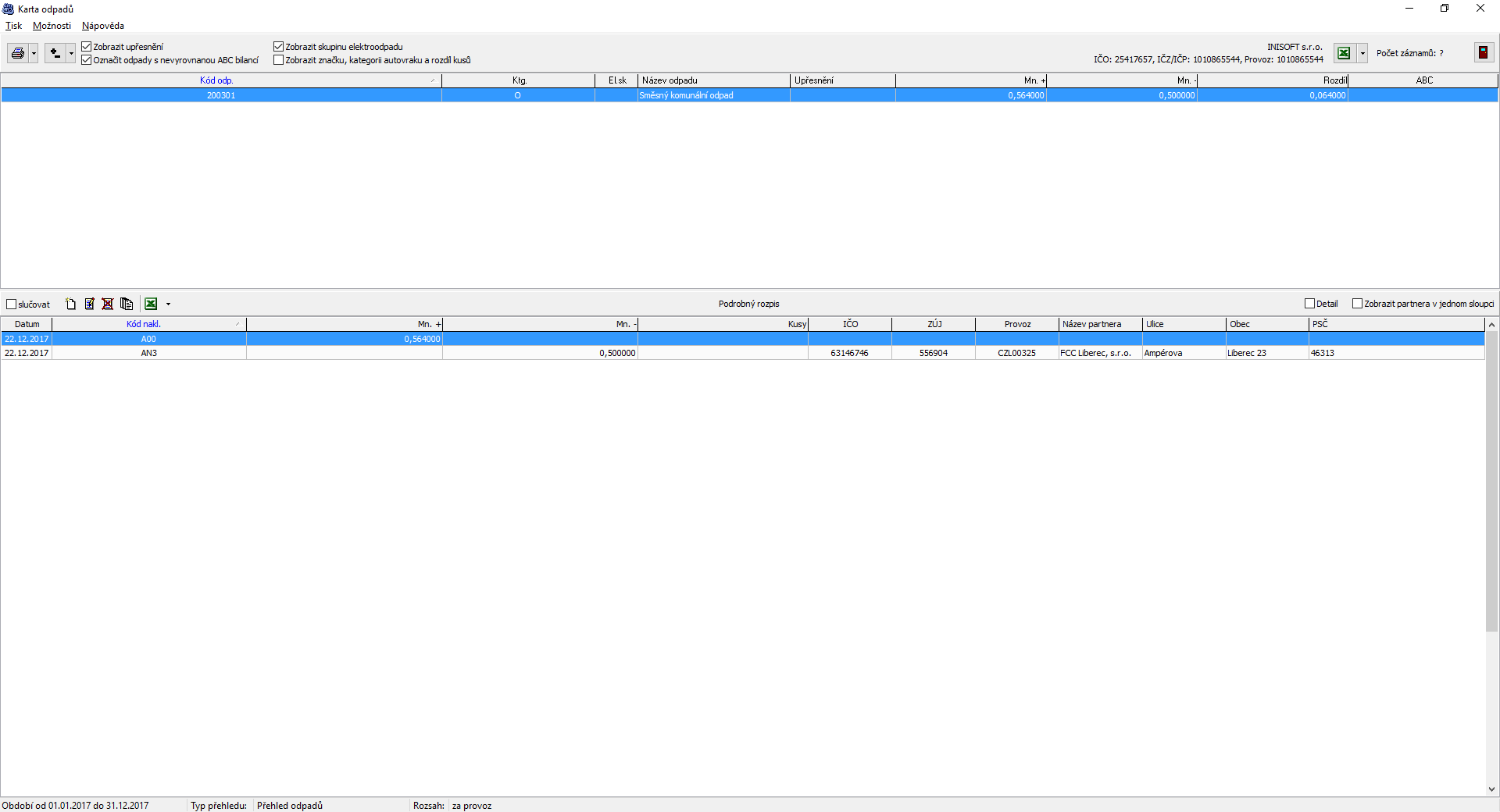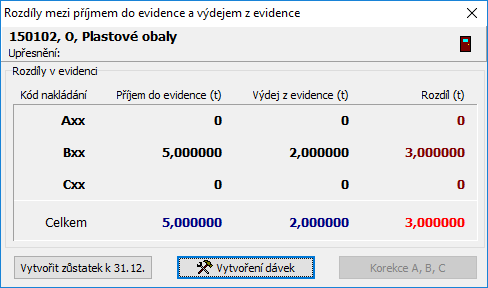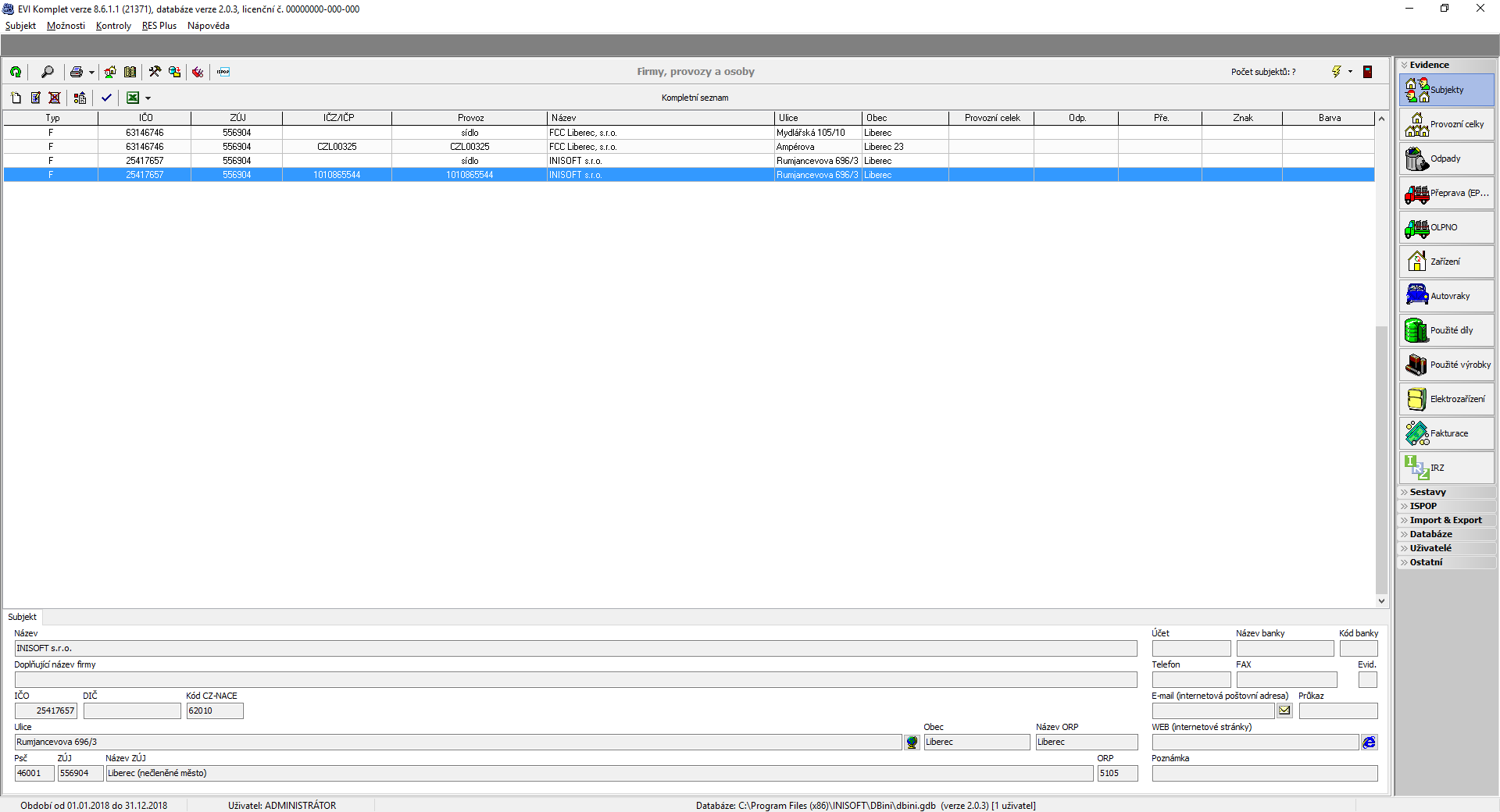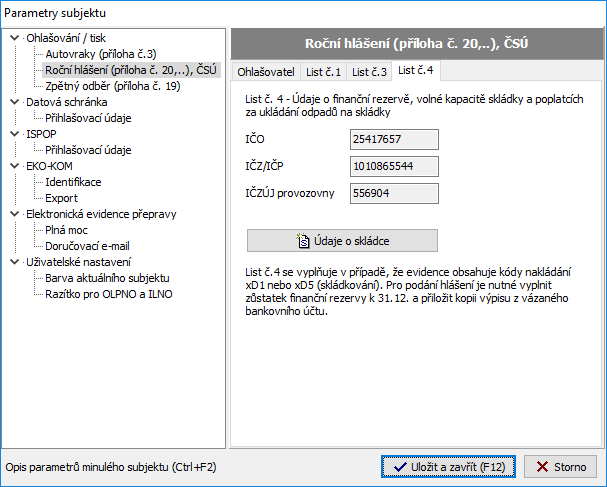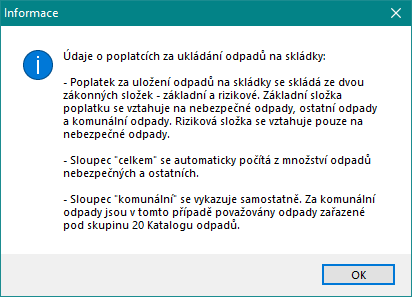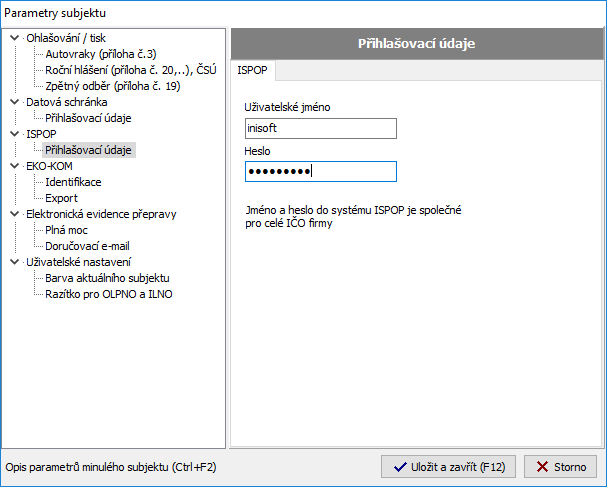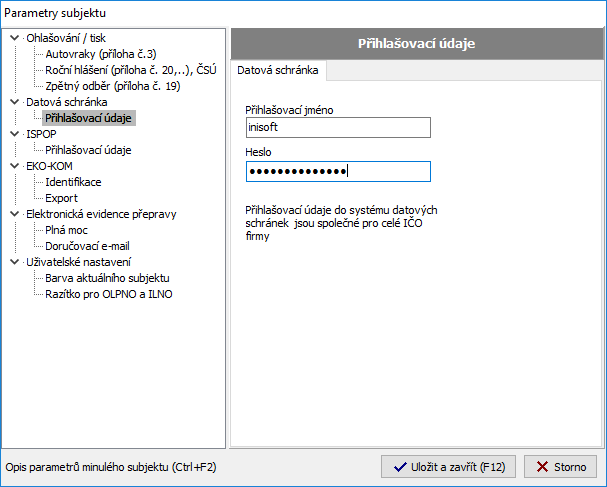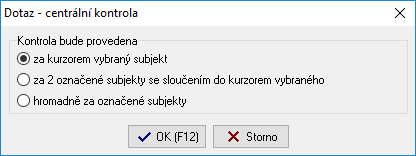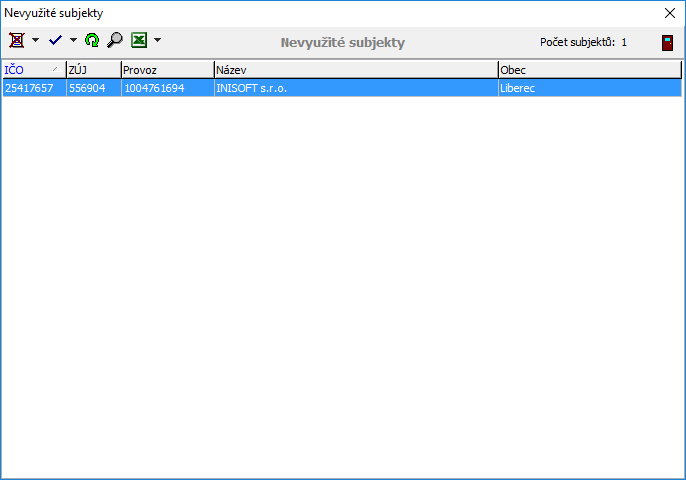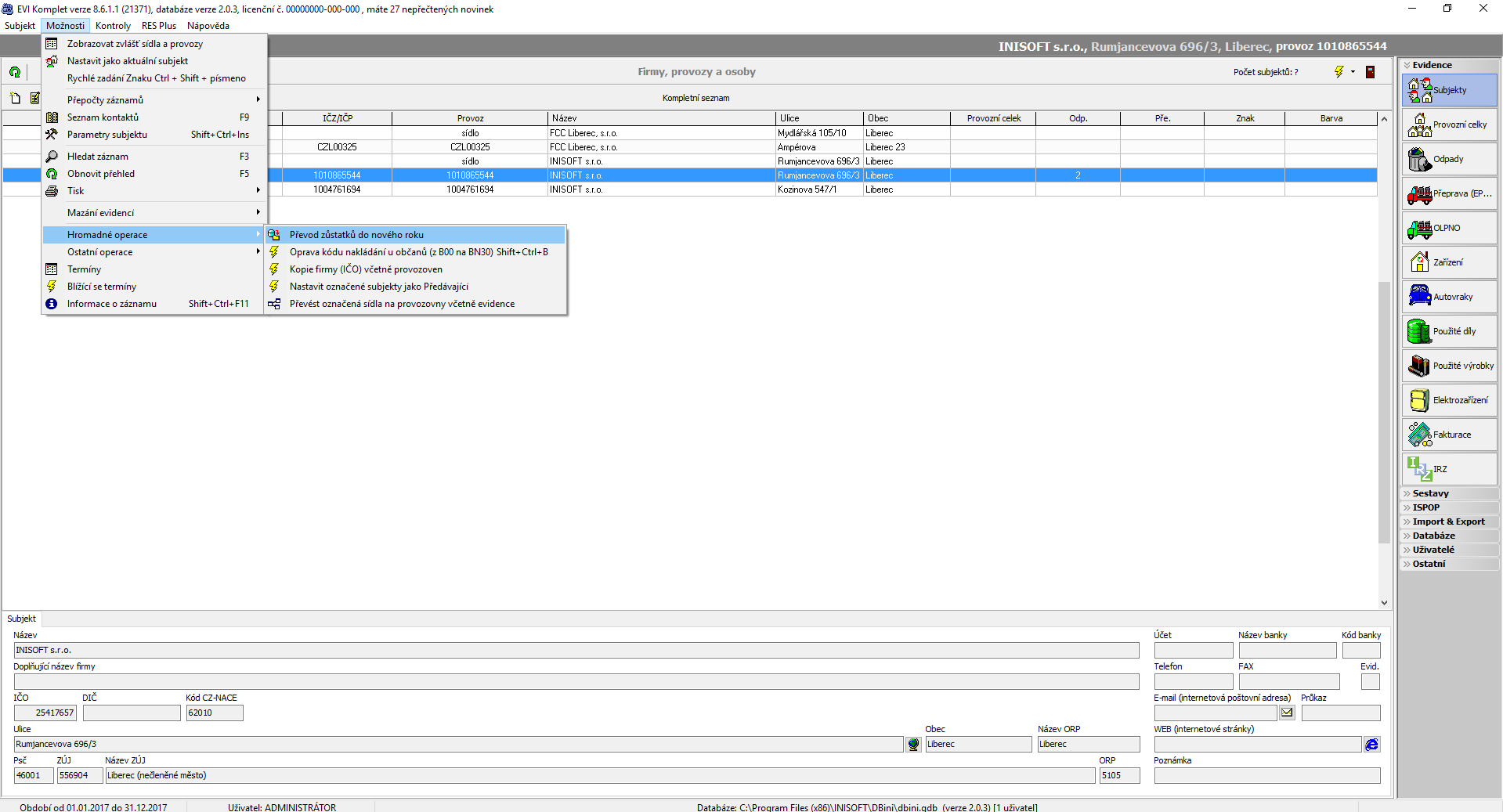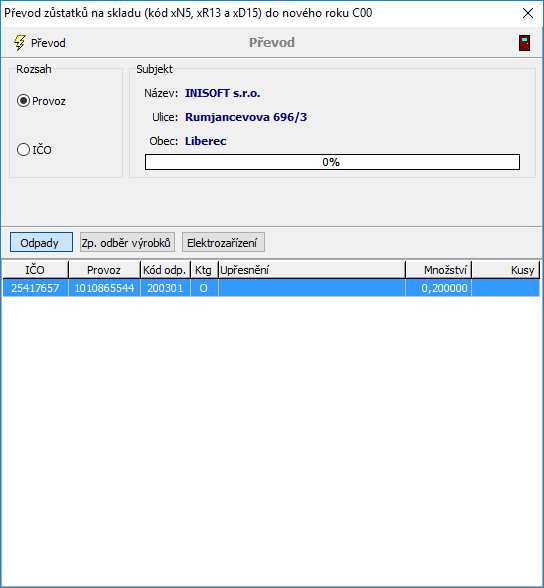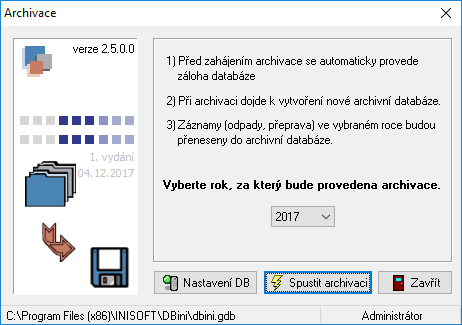Cílem tohoto dokumentu je popsat základní postupy, které je vhodné provést v programu EVI8 s koncem evidenčního roku.
Je zde popsáno uzavření průběžné evidence, vytvoření ročního hlášení a zahájení evidence v novém roce.
Uzavření průběžné evidence – konec roku
Nastavení období
V programu nastavte období od 1.1. do 31.12. uzavíraného roku (stiskněte Ctrl + O nebo klikněte na období vlevo dole na spodní liště programu). Období lze nastavit zadáním intervalu nebo stisknutím příslušného tlačítka. Tlačítko „Aktuální rok" automaticky předvolí období celého roku nastaveného v systému PC.
Evidence odpadů
Otevřete evidenci odpadů. V průběžné evidenci doplňte všechny záznamy (dávky) představující vznik, převzetí, předání, využití i zneškodnění odpadů a to do 31.12. ohlašovaného roku.
Bilance odpadů: Evidence odpadů musí mít před vytvářením Ročního hlášení o produkci a nakládání s odpady vyrovnanou bilanci +/- a A, B, C. Aktuální stav (bilanci) v průběžné evidenci získáte pomocí přehledu „Karta odpadů" (Horní lištová nabídka tlačítko Karta odpadů – Ctrl+Enter).
Karta odpadů: Přehled Karta odpadů je rozdělen na 2 části. V horní polovině je zobrazen každý odpad s celkovým množstvím a případným rozdílem, ve spodní části je podrobný rozpis nakládání s kurzorem vybraným odpadem v horní části okna. Kladné množství ve sloupci rozdíl by mělo odpovídat množství odpadů, které Vám zůstalo k 31.12. na skladu. Porovnejte se skutečným stavem skladu! Tento zůstatek musíte v průběžné evidenci uvést pro každý odpad samostatně s datem 31.12. a kódem nakládání AN5, BN5 nebo CN5 (případně lze použít kódy xR13 nebo xD15).
Bilance +/-: Pro snadné vytvoření dávky odpadu s kódem nakládání AN5, BN5 nebo CN5 můžete využít přímo na Kartě odpadů funkci F6 – Rozdíl mezi příjmy a výdeji.
Po stisknutí tlačítka „Vytvořit zůstatek k 31.12.", se automaticky nabídne dávka s rozdílem množství mezi příjmem a výdejem a předvyplní se kód nakládání pro vyrovnání skladové bilance, resp. zůstatku na skladu (např. kód nakládání AN5).
Záznam uložíte stisknutím klávesy F12 nebo tlačítkem OK.
V případě, že máte v programu zaregistrován modul Hromadné operace, můžete zvolit tuto variantu - hromadné generování dávek volbou Subjekty / Možnosti / Hromadné operace / Vytvoření dávek z rozdílu mezi příjmem do evidence a výdejem z evidence.
V následujícím okně pouze potvrďte rozsah subjektů, za které chcete požadovanou činnost provést.
Bilance A, B, C: Na kartě je odpad s nevyrovnanou bilancí A, B, C označen v posledním sloupci ABC písmenem X (sloupec musí být zobrazen = v záhlaví karty zatrhněte položku Označit odpady s nevyrovnanou A, B, C bilancí).
Pro vyrovnání ABC bilance použijte opět funkci F6 – Rozdíly mezi příjmy a výdeji.
Pro vyrovnání stiskněte tlačítko „Korekce A, B, C". Upozornění: Korekci A, B, C lze provést pouze v případě, že je vyrovnaná množstevní +/- bilance.
Pokud v evidenci existuje k danému odpadu více kódů nakládání (N3, N5 atd.), pak musíte při korekci A, B, C nastavit prioritu resp. pořadí rozpočítávání kódů nakládání. Pořadí kódů nakládání lze měnit pomocí šipek. Dále lze nastavit pořadí plusových kódů nakládání, ve kterém bude rozpočítávání uplatněno. V uvedeném příkladu se tedy nejprve množství odpadu s kódem C00 předává kódem CN3. Pokud je množství předávaného odpadu N3 větší než C00, pak se rozdíl použije k předání vlastního odpadu. Zbylé množství A00 a B00 se uskladní pod kódy AN5 a BN5 v odpovídajícím množství.
Pokud je řešení jednoznačné (pouze jeden kód nakládání), pak program provede ABC korekci automaticky.
Vytvoření Ročního hlášení o odpadech
Subjekty
Evidenci je třeba vést na provozovny a to i v případě partnerů. Tzn. je třeba mít založené sídlo a provozovnu a evidenci psát na provozovnu. Výjimkou je provozovna na adrese sídla. Pokud je adresa provozovny a sídla shodná, je možné evidovat na sídlo, kde je ale třeba uvést, stejně jako u provozovny, "Typ identifikátoru" IČZ nebo IČP dle RŽP nebo interní IČP a zadat hodnotu do příslušného pole vedle. Pokud vyberete požadovaný "Typ identifikátoru" a zadáte hodnotu na sídle, jedná se o provozovnu na adrese sídla. U každé provozovny (případně provozovny na adrese sídla) vždy vyberte požadovaný "Typ identifikátoru" a zadejte hodnotu do příslušného pole hned vedle (dle vybraného typu identifikátoru). Všechny údaje by měly být vyplněny a zkontrolovány podle databáze RESPlus (Registr ekonomických subjektů) verze 12/2019 - vyčkejte na tuto verzi RES. Můžete kontrolovat dle RES jak sídlo, tak i provozovny.
Parametry subjektu: Překontrolujte nastavení „Parametry subjektu" (otevřete stisknutím příslušné ikony nebo Shift+Ctrl+Insert), do kterých se zapisují údaje o osobě, která hlášení vyplnila (je odpovědná za roční hlášení), kontaktní informace, typ subjektu. Jedná se o záložky Ohlašovatel a List č.1.
Pokud je subjekt typu Obec, pak se vyplňují i údaje na záložce List č.5 - pouze na jedné provozovně pro dané IČO.
Pokud je subjekt typu Fyzická osoba oprávněná k podnikání, pak se vyplňují i údaje „Jméno fyzické osoby" a „Příjmení fyzické osoby". Vyplňte jméno a příjmení podnikající osoby nikoliv jméno a příjmení osoby, která hlášení vyplňuje – je tím jednoznačně rozlišeno, co je jméno a co příjmení.
Pokud je provozovna zapojena do systému sběru komunálního odpadu obce (má uzavřenu smlouvu s obcí nebo městem a nikoliv se svozovou firmou na svoz komunálního odpadu), pak je potřeba vyplnit údaje na List č.1 - a vybrat i katalogová čísla odpadů, se kterými je provozovna zapojena. Pokud je provozovna zařízení povolené IPPC, pak je potřeba zadat na tomto listu kód PID (je uveden na povolení od KÚ).
Pokud nakládáte alespoň s jedním z odpadů 020204, 020305, 020403, 020502, 020603, 020705 nebo 190805, pak musíte pro každé toto katalogové číslo vyplnit list č.3. Jestliže kal je následně využíván na zemědělskou půdu, musíte vyplnit všechny hodnoty (průměrné roční ukazatele pro každý kód odpadu), pokud není, pak vyplňte pouze první údaj „Sušina v kalu". Údaje se vyplňují pro vybraný (ohlašovaný) rok. Vždy je potřeba vyplnit i Typ subjektu a to dle tabulky, která je uvedena níže.
Skládka odpadů: Pokud provozujete skládku odpadů, pak musíte před tvorbou ročního hlášení vyplnit nebo aktualizovat „Popis skládky" na List č.4 kliknutím na tlačítko Údaje o skládce. Doplňte správné hodnoty do polí Stav finanční rezervy k 31.12. a Volná kapacita (m3) i (t). Navíc musíte doložit finanční rezervu konvertovaným výpisem z bankovního účtu ve formátu PDF. Nezapomeňte vyplnit i hodnoty do tabulky č. 2, kam se zapisují poplatky (význam jednotlivých polí je popsán v okně, které se zobrazí po kliknutí na tlačítko Nápověda.
ISPOP: Pokud budete odesílat roční hlášení pomocí webové služby ISPOP, pak doporučujeme dle obrázku níže vyplnit přihlašovací údaje k této službě. Pokud zde nevyplníte, program při odeslání hlášení požádá o zadání přihlašovacích údajů. Se změnou legislativy již není nutné hlášení autorizovat elektronickým podpisem nebo tištěnou podobou. Proto upřednostňujeme zasílání hlášení přímo z programu EVI 8.
Datové schránky: Pokud budete odesílat roční hlášení pomocí datové schránky do ISPOP, pak zde doporučujeme vyplnit přihlašovací údaje k vlastní schránce. Pokud zde nevyplníte, program při odeslání hlášení požádá o zadání přihlašovacích údajů.
Kontrola MŽP
Tato kontrola se nabízí při tvorbě ročního hlášení, případně je možné ji spustit samostatně v evidenci subjektů v menu Kontroly. Provede kontrolu vyplnění všech potřebných údajů pro hlášení, překontroluje formální správnost průběžné evidence odpadů (vyrovnanou bilanci, kódy nakládání apod.). Případné chyby jsou seřazeny na začátku okna (červené kostičky), následují upozornění (žluté kostičky) a pak všechny kontroly, které proběhly v pořádku (zelené kostičky).
Stav kontrol je znázorněn barevnými grafickými symboly, které jsou v zápatí okna vysvětleny. Popis chyby a způsob odstranění je možné zjistit ve stručném popisu, který se objeví, pokud jste připojeni na internet, po kliknutí na modrou ikonu "i" s textem "Řešení zde" hned vedle ikony detekující chybu nebo upozornění.
Pokud je ve sloupečku Stav ikona žlutého trojúhelníku s vykřičníkem, pak kontrola neproběhla. Důvodem je její vypnutí v parametrech programu (parametry programu - evidence - kontroly), nebo v případě kontroly subjektů neexistencí dokoupitelné databáze RES Plus (RES není dostupný). RES lze dokoupit, objednat u naší společnosti.
Informace o dané (kurzorem vybrané chybě) jsou zobrazeny v bílém poli pod seznamem kontrol. Opravu dané chyby lze vyřešit pomocí návodu. Sloupec Nápověda, tlačítko "i" "Řešení zde" Vás přesměruje na návod na opravu chyby v našem Centru informací.
V některých případech lze opravu chyby řešit stisknutím tlačítka "Přejít k opravě chyby".
Výsledek kontroly je možné zobrazit nebo vytisknout pomocí protokolu, ve kterém je výpis provedených kontrol s popisem případných chyb (červený text v seznamu kontrol) a detailnějšími informacemi o chybách (tlačítko "Zobrazit protokol o centrální kontrole").
Tvorba a odeslání ročního hlášení do ISPOP
Vyvolání tvorby hlášení a jeho následné odeslání do ISPOP můžete provést několika způsoby:
- v evidenci subjektů v horní řadě ikonek kliknutím na tlačítko "Odeslat hlášení za vybraný subjekt"
- v pravém svislém menu výběrem sekce "ISPOP" a kliknutím na ikonu "Roční hlášení"
- v pravém svislém menu výběrem sekce "Import & Export" a kliknutím na ikonu "Export dat" a následným výběrem "Roční hlášení o odpadech do ISPOP"
Další postupy jak odeslat roční hlášení jsou podrobně uvedeny v těchto návodech:
Elektronické hlášení můžete odeslat do ISPOP (Integrovaný systém plnění ohlašovacích povinností – více na http://www.ispop.cz) pomocí webových služeb ISPOP nebo datovou schránkou přímo z programu EVI 8.
Tisk ročního hlášení: Roční hlášení lze vytisknout přímo z evidence odpadů (horní lištová nabídka Odpad/Tisk, Ctrl+F7) nebo z editoru Sestavy/Zákonné výkazy a slouží pouze pro potřeby evidenta. Z tohoto editoru lze tisknout hlášení hromadně, za celou firmu, za označené subjekty.
Hlášení lze vytisknout nebo uložit (ukládá se ve formátu PDF). POZOR tato volba neslouží k odeslání hlášení do ISPOP, ale pouze k tisku! Pro předání ročního hlášení v elektronické podobě v Přenosovém formátu dat (Standard MŽP) použijte funkci ISPOP - Export dat.
Nevyužité subjekty
Pro optimalizaci dat v adresáři subjektů doporučujeme nejprve promazat nevyužité subjekty (funkce Subjekty / Kontroly / Subjekty / Vyhledání nevyužitých subjektů).
Po spuštění kontroly se zobrazí okno se seznamem nevyužitých subjektů. Tyto subjekty nefigurují nikde v evidenci a je tedy možné je dle Vašeho uvážení odebrat.
Delete - smazání kurzorem vybraného subjektu
Shift+Delete - smazání všech nevyužitých subjektů (doporučujeme)
Smazání označených záznamů (kl. F11, případně ikonka v nástrojové liště)
Převod zůstatků z předchozího do nového roku
V editor subjektů a použijte funkci Možnosti / Hromadné operace / Převod zůstatků do nového roku.
Nastavte rok, ze kterého chcete převést zůstatky AN5, BN5, CN5 (kódy nakládání pro vyrovnání bilance v předchozím roce, ale i xR13 nebo xD15) do nového roku pod kódem nakládání C00 (zůstatek z minulého roku v novém roce) a stiskněte tlačítko „Pokračovat".
Zvolte rozsah a stiskněte tlačítko Převod.
Archivace dat
Následně proveďte archivaci dat.
Vyberte rok, který chcete archivovat - 2019.
Pozn.: V hlavní databázi by měly být vždy pouze data za aktuální rok.
Po provedení archivace proveďte optimalizaci obou databází a přepočet záznamů v hlavní databázi (nabídne se automaticky, potvrďte stisknutím tlačítka ANO).
Nastavení období
V programu nastavte nové období od 1.1. do 31.12.2020 stiskněte Ctrl + O, nebo klikněte na období vlevo dole ve spodní liště programu). Období lze nastavit zadáním intervalu nebo stisknutím příslušného tlačítka. Tlačítko „Aktuální rok" automaticky předvolí období celého roku nastaveného v systému PC.
Nyní je program připravený pro zahájení evidence v novém období.